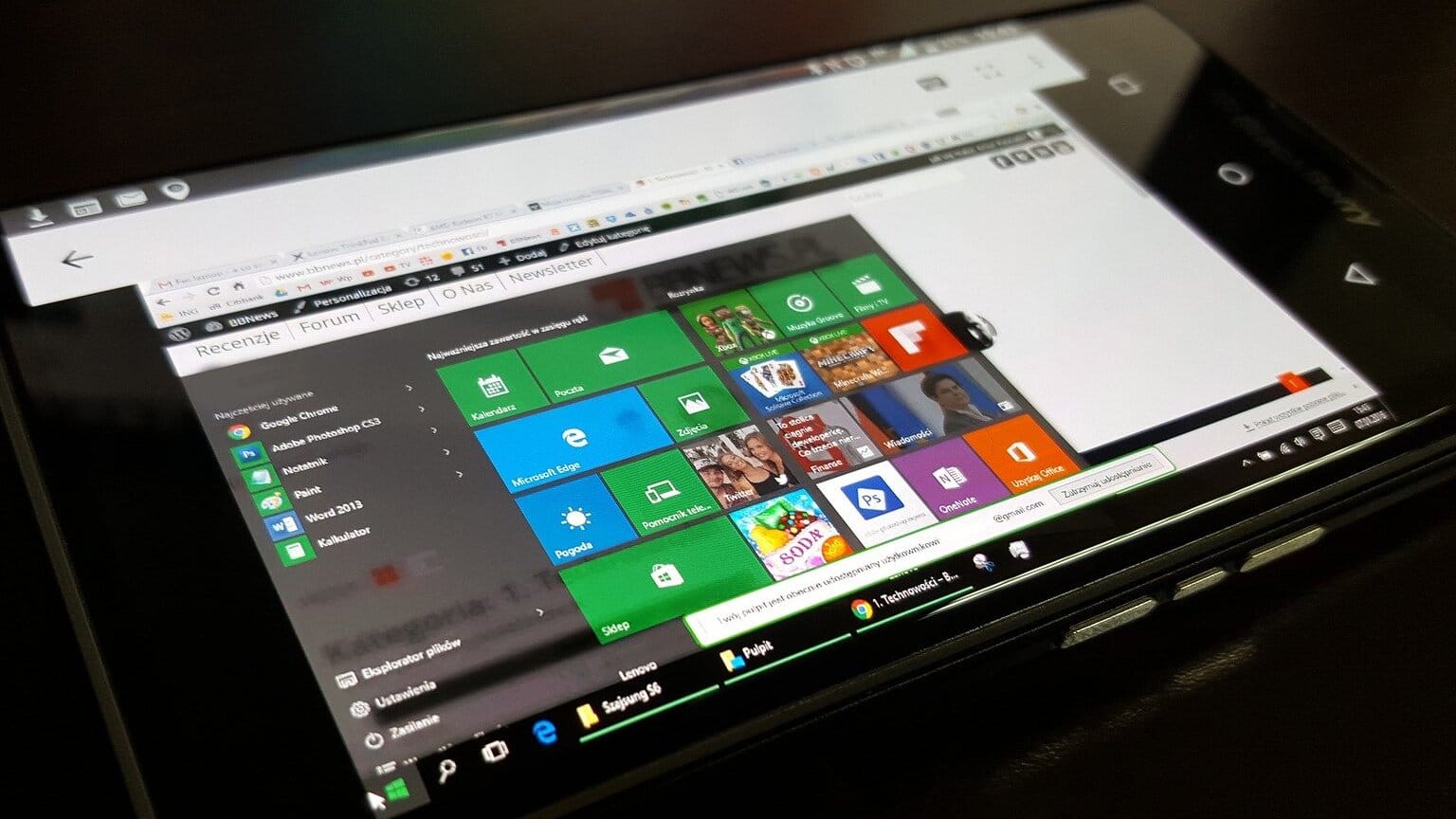
ಕಂಪ್ಯೂಟರ್ನಲ್ಲಿ ನಮಗೆ ಸಮಸ್ಯೆ ಉಂಟಾದಾಗ ಸಾಮಾನ್ಯ ವಿಷಯವೆಂದರೆ ಸ್ನೇಹಿತರ ಸಹಾಯವನ್ನು ಕೇಳುವುದು, ಅದನ್ನು ಕಂಪ್ಯೂಟರ್ ತಜ್ಞರ ಬಳಿಗೆ ಕೊಂಡೊಯ್ಯಲು ನಾವು ಪ್ರಚೋದಿಸಬಹುದು. ಯಾವುದನ್ನಾದರೂ ಹೇಗೆ ಪರಿಹರಿಸಬೇಕೆಂದು ನಮಗೆ ತಿಳಿದಿಲ್ಲದ ಹಲವಾರು ಬಾರಿ ಇವೆ ವಿಂಡೋಸ್ ಸಮಸ್ಯೆ ಮತ್ತು ನಾವು ಇಂಟರ್ನೆಟ್ಗೆ ತಿರುಗಿದ್ದೇವೆ. ಆದರೆ ನಾವು ಇಂಟರ್ನೆಟ್ ಪ್ರವೇಶವನ್ನು ಹೊಂದಿಲ್ಲದಿದ್ದರೆ ಏನಾಗುತ್ತದೆ ಅಥವಾ ನಾವು ಪರಿಹರಿಸಲು ಬಯಸುವುದು ತುಂಬಾ ನಿರ್ದಿಷ್ಟವಾದದ್ದು ಮತ್ತು ಅದು ನೆಟ್ವರ್ಕ್ನಲ್ಲಿಲ್ಲದಿದ್ದರೆ? ಇದು ಸಂಭವಿಸದಿರಲು ಕೆಲವು ಸೂಚನೆಗಳು ಇಲ್ಲಿವೆ ಮತ್ತು ನೀವು ಈ ನ್ಯೂನತೆಯನ್ನು ಪರಿಣಾಮಕಾರಿಯಾಗಿ ಸರಿಪಡಿಸಬಹುದು.
ಸರಳ ಸಮಸ್ಯೆಗಳು
ಒಂದು ತ್ವರಿತ ಪರಿಹಾರವನ್ನು ನಿರ್ವಹಿಸುವುದು ಟೂಲ್ಬಾರ್ ಹುಡುಕಾಟ. ಯಾವುದೇ ಕಂಪ್ಯೂಟರ್ ಹೊಂದಿರುವ ಈ ಉಪಕರಣದ ಮೂಲಕ, ನೀವು ವೆಬ್ನಿಂದ ಅಪ್ಲಿಕೇಶನ್ಗಳು, ಫೈಲ್ಗಳು, ಕಾನ್ಫಿಗರೇಶನ್ ಮತ್ತು ಸಹಾಯವನ್ನು ಕಾಣಬಹುದು. ನೀವು ಬಳಸುತ್ತಿರುವ ಸೆಟ್ಟಿಂಗ್ಗಳ ಕುರಿತು ಇನ್ನಷ್ಟು ತಿಳಿದುಕೊಳ್ಳಲು ಮತ್ತು ನಿಮ್ಮ ಪ್ರಶ್ನೆಗಳಿಗೆ ಉತ್ತರಗಳನ್ನು ಹುಡುಕಲು ನೀವು ಸೆಟ್ಟಿಂಗ್ಗಳಲ್ಲಿ ಇರುವಾಗ ಸಹಾಯ ಪಡೆಯಿರಿ ಲಿಂಕ್ ಅನ್ನು ಆಯ್ಕೆಮಾಡಿ.
ನೀವು ಅದನ್ನು ಬರಿಗಣ್ಣಿನಿಂದ ನೋಡದೇ ಇರಬಹುದು ಮತ್ತು ಅದು ಕಾರ್ಯನಿರ್ವಹಿಸದಿರುವುದು ಸಮಸ್ಯೆಯಾಗಿದೆ. ಫಾರ್ ಅದನ್ನು ಸಕ್ರಿಯಗೊಳಿಸಿ, ನಾವು ಟಾಸ್ಕ್ ಬಾರ್ ಮೇಲೆ ಒತ್ತಿ ಹಿಡಿದುಕೊಳ್ಳಬೇಕು (ಅಥವಾ ಬಲ ಕ್ಲಿಕ್ ಮಾಡಿ) ಮತ್ತು "ಟಾಸ್ಕ್ ಬಾರ್ ಸೆಟ್ಟಿಂಗ್ಸ್" ಆಯ್ಕೆ ಮಾಡಿ. ಮುಂದೆ, ನಾವು ವಿಭಾಗವನ್ನು ವಿಸ್ತರಿಸಲು ಕಾರ್ಯಪಟ್ಟಿಯಿಂದ "ಐಟಂಗಳನ್ನು" ಆಯ್ಕೆ ಮಾಡಬೇಕು ಮತ್ತು ನಂತರ "ಹುಡುಕಾಟ" ಬಟನ್ ಅನ್ನು ಸಕ್ರಿಯಗೊಳಿಸಬೇಕು.
ಎಫ್ 1: ತ್ವರಿತ ಸಹಾಯಕ್ಕೆ ಪ್ರವೇಶ
ಪ್ರಾಯಶಃ ವೇಗವಾದ ಮಾರ್ಗ ಮತ್ತು ಆಪರೇಟಿಂಗ್ ಸಿಸ್ಟಂನಲ್ಲಿನ ಹೆಚ್ಚಿನ ಬಳಕೆದಾರರಿಗೆ ಈಗಾಗಲೇ ತಿಳಿದಿದೆ. ನಾವು Windows 10 ನ ತ್ವರಿತ ಸಹಾಯವನ್ನು ಪ್ರವೇಶಿಸಬಹುದು F1 ಕೀಲಿಯನ್ನು ಒತ್ತುವುದು. ಅದಕ್ಕೆ ಧನ್ಯವಾದಗಳು ನಾವು ಆಪರೇಟಿಂಗ್ ಸಿಸ್ಟಂನಲ್ಲಿರುವ ಅಪ್ಲಿಕೇಶನ್ಗಳ ಜೊತೆಗೆ ನಾವು ಕಂಪ್ಯೂಟರ್ನಲ್ಲಿ ನಡೆಸುತ್ತಿರುವ ಪ್ರಕ್ರಿಯೆಗಳಲ್ಲಿ ಸಹಾಯವನ್ನು ಪಡೆಯುತ್ತೇವೆ. ಈ ಎಲ್ಲಾ ಶಾರ್ಟ್ಕಟ್ಗಳೊಂದಿಗೆ ನಾವು ಅದನ್ನು ಬಳಸಲು ಸಾಧ್ಯವಾಗುತ್ತದೆ. ನಿಸ್ಸಂಶಯವಾಗಿ ಅದನ್ನು ಪ್ರವೇಶಿಸಲು ಇದು ತುಂಬಾ ಸರಳವಾದ ಮಾರ್ಗವಾಗಿದೆ. ಆದಾಗ್ಯೂ, ನಾವು F1 ಕೀಲಿಯನ್ನು ಒತ್ತಿದಾಗ, ಎಡ್ಜ್ ಕಂಪ್ಯೂಟರ್ನಲ್ಲಿ ಪೂರ್ವನಿಯೋಜಿತವಾಗಿ ತೆರೆಯುತ್ತದೆ, ಬೆಂಬಲವನ್ನು ನಮೂದಿಸುವ ಮಾರ್ಗವನ್ನು ತೋರಿಸುತ್ತದೆ.
ನಾವು Google Chrome ನಲ್ಲಿರುವಾಗ F1 ಅನ್ನು ಒತ್ತುವುದು ಹಿಂದಿನ ಒಂದು ರೂಪಾಂತರವಾಗಿದೆ, ಅದರೊಂದಿಗೆ ಅದರ ಅನುಗುಣವಾದ ಸಹಾಯವು ಹೊರಬರುತ್ತದೆ. ಸೂಚಿಸಿದ ವಿಷಯಗಳ ಹೊರತಾಗಿ ನೀವು ವೈಯಕ್ತಿಕಗೊಳಿಸಿದ ಸಹಾಯವನ್ನು ಸಹ ಕೇಳಬಹುದು ಎಂದು ಒತ್ತಿಹೇಳುವುದು ಯೋಗ್ಯವಾಗಿದೆ. ಅದು ಸಾಕಾಗುವುದಿಲ್ಲ ಎಂಬಂತೆ, ಅದು ಸಹ ಹೊಂದಿದೆ ಗೂಗಲ್ ಕ್ರೋಮ್ ಫೋರಮ್ ಅದು ಬಳಕೆದಾರರನ್ನು ಮತ್ತು ಮುಖ್ಯ ಸಹಯೋಗಿಗಳನ್ನು ಹೊಂದಿದೆ.
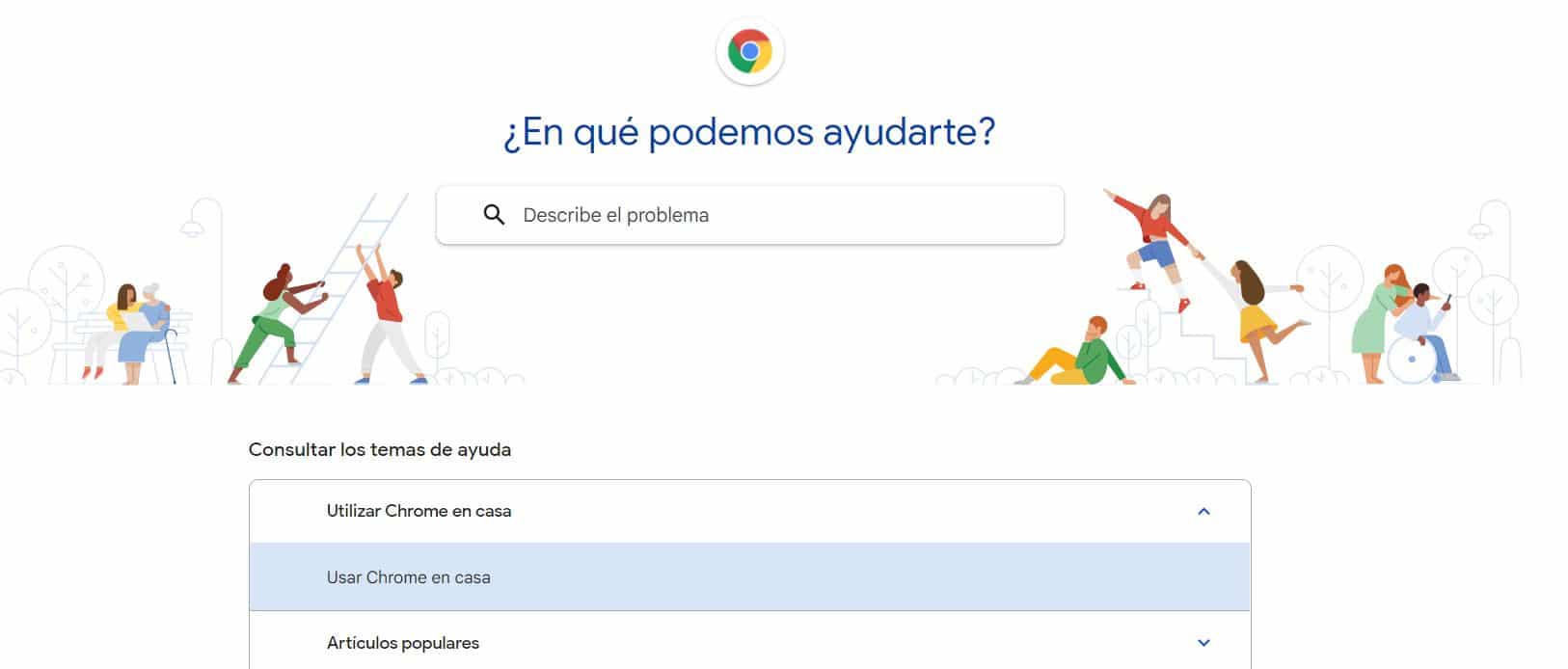
ಕೊರ್ಟಾನಾ
ವಿಂಡೋಸ್ 10 ಮಾಂತ್ರಿಕ ಇದು ಎಲ್ಲಾ ರೀತಿಯ ಸಂದರ್ಭಗಳಲ್ಲಿ ಉಪಯುಕ್ತವಾಗಬಹುದು. ಜ್ಞಾಪನೆಗಳನ್ನು ಸೇರಿಸಲು, ಈವೆಂಟ್ಗಳನ್ನು ರೆಕಾರ್ಡ್ ಮಾಡಲು, ವೇಳಾಪಟ್ಟಿ ಮಾಡಲು, ಲೆಕ್ಕಾಚಾರ ಮಾಡಲು, ಹವಾಮಾನವನ್ನು ಮುನ್ಸೂಚಿಸಲು ಅಥವಾ ಸಂಗೀತವನ್ನು ಪ್ಲೇ ಮಾಡಲು ನಾವು ಅದನ್ನು ನಂಬಬಹುದು ಎಂದು ನಮಗೆಲ್ಲರಿಗೂ ತಿಳಿದಿದೆ. ಜೊತೆಗೆ ಕೊರ್ಟಾನಾ ಕಂಪ್ಯೂಟರ್ನಲ್ಲಿ ಈ ಸಹಾಯವನ್ನು ಪ್ರವೇಶಿಸಲು ಸಾಧ್ಯವಾಗುವಂತೆ ನಾವು ಧ್ವನಿ ಆಜ್ಞೆಯನ್ನು ಬಳಸಬಹುದು ಅಥವಾ ನಾವು ಸಹಾಯಕದಲ್ಲಿರುವ ಹುಡುಕಾಟ ಬಾರ್ನಲ್ಲಿ ಬರೆಯಬಹುದು. ನಾವು ಅದನ್ನು ನಿಮಗೆ ನೆನಪಿಸುತ್ತೇವೆ Cortana ಸಕ್ರಿಯಗೊಳಿಸಲು ತುಂಬಾ ಸುಲಭ ವಿಂಡೋಸ್ 10 ನಲ್ಲಿ.
ನಾವು ಬಳಸುವುದಾದರೆ ಹುಡುಕಾಟ ಪಟ್ಟಿ ಅದು ಅದರಲ್ಲಿದೆ, ನಾವು ಅದಕ್ಕೆ ಬೆಂಬಲವನ್ನು ಬರೆಯಬೇಕಾಗಿದೆ. ಮುಂದೆ, ನಾವು ಹೇಳಿದ ಪಟ್ಟಿಯಲ್ಲಿ ಆಯ್ಕೆಗಳ ಸರಣಿಯನ್ನು ನೋಡುತ್ತೇವೆ, ಅದು ನಮಗೆ ಆಪರೇಟಿಂಗ್ ಸಿಸ್ಟಮ್ ಬೆಂಬಲಕ್ಕೆ ಪ್ರವೇಶವನ್ನು ನೀಡುತ್ತದೆ, ಇದರಲ್ಲಿ ನಾವು ಹೊಂದಿರುವ ಸಮಸ್ಯೆಗಳನ್ನು ಪರಿಹರಿಸಬಹುದು. ಆದ್ದರಿಂದ ನಾವು ಮಾಡಬೇಕಾಗಿರುವುದು ನಮಗೆ ಆಸಕ್ತಿಯಿರುವ ಆಯ್ಕೆಯನ್ನು ಕ್ಲಿಕ್ ಮಾಡುವುದು.
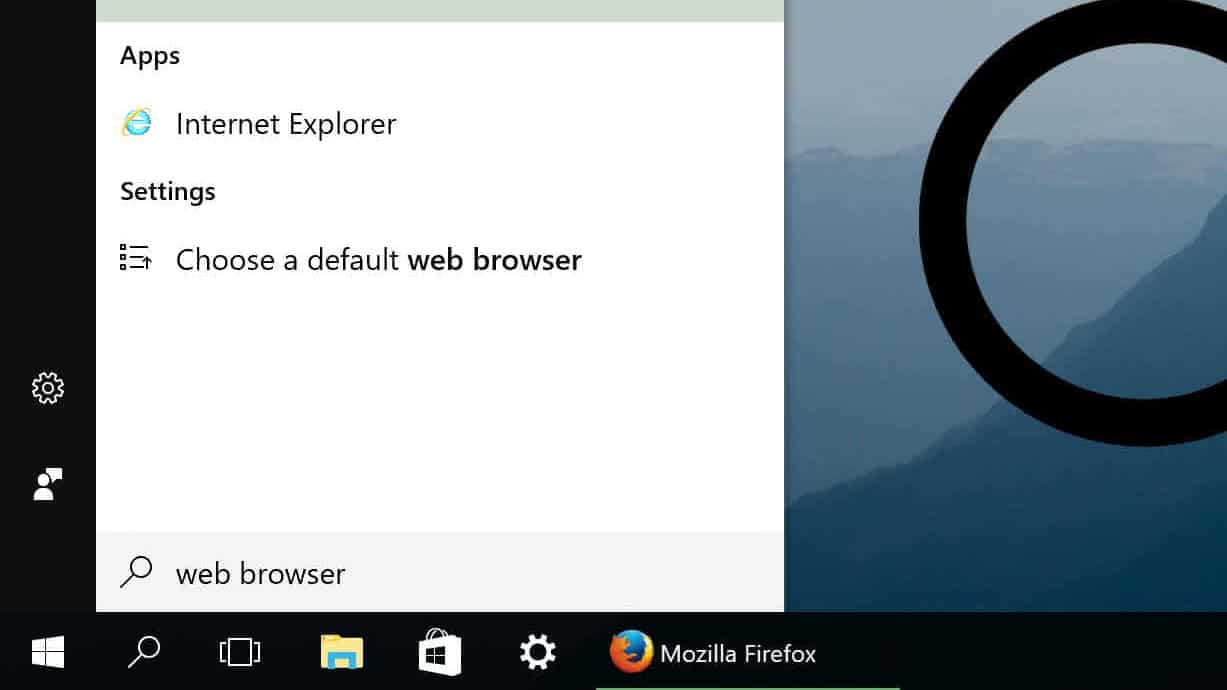
ಮೈಕ್ರೋಸಾಫ್ಟ್ ಬೆಂಬಲ
ಈ ಹಿಂದಿನ ಆಯ್ಕೆಗಳು ನಮಗೆ ಮನವರಿಕೆಯಾಗದಿದ್ದರೆ, ನಾವು ಯಾವಾಗಲೂ ನೇರವಾಗಿ ಪ್ರವೇಶಿಸಬಹುದು ಮೈಕ್ರೋಸಾಫ್ಟ್ ತಾಂತ್ರಿಕ ಬೆಂಬಲ. ಈ ಕಂಪನಿಯ ಬೆಂಬಲವು ವೆಬ್ ಪುಟವನ್ನು ಹೊಂದಿರುವುದರಿಂದ ನಾವು ಹೊಂದಿರುವ ಎಲ್ಲಾ ಪ್ರಶ್ನೆಗಳನ್ನು ಕೈಗೊಳ್ಳಲು ಸಾಧ್ಯವಾಗುತ್ತದೆ, ಅವುಗಳು Windows 10 ಗೆ ಸಂಬಂಧಿಸಿವೆ ಅಥವಾ ಸಿಸ್ಟಮ್ನಲ್ಲಿರುವ ಕೆಲವು ಅಪ್ಲಿಕೇಶನ್ಗಳಿಗೆ ಸಂಬಂಧಿಸಿವೆ. ಆದ್ದರಿಂದ ಆಪರೇಟಿಂಗ್ ಸಿಸ್ಟಂನಲ್ಲಿನ ಈ ದೋಷನಿವಾರಣೆಯಲ್ಲಿ ಇದು ನಮಗೆ ಸಹಾಯ ಮಾಡುತ್ತದೆ.
ಆಪರೇಟಿಂಗ್ ಸಿಸ್ಟಂನಲ್ಲಿಯೇ ಸಮಸ್ಯೆಯಾಗಿರಲಿ ಅಥವಾ ಅದರಲ್ಲಿ ನಾವು ಬಳಸುವ ಕೆಲವು ಮೈಕ್ರೋಸಾಫ್ಟ್ ಉತ್ಪನ್ನಗಳಾಗಿರಲಿ, ನಾವು ಹೇಳಿದ ವೈಫಲ್ಯ ಅಥವಾ ಅದರಲ್ಲಿರುವ ಸಮಸ್ಯೆಗೆ ನಾವು ಪರಿಹಾರವನ್ನು ಕಂಡುಕೊಳ್ಳುವ ಸಾಧ್ಯತೆಯಿದೆ. ಈ ಆಯ್ಕೆಯ ಒಂದು ಉತ್ತಮ ಪ್ರಯೋಜನವೆಂದರೆ ಮೈಕ್ರೋಸಾಫ್ಟ್ ಒದಗಿಸಿದ ಮಾರ್ಗದರ್ಶಿಗಳು ಅಥವಾ ಪರಿಹಾರಗಳ ಜೊತೆಗೆ, a ವೆಬ್ನಲ್ಲಿ ಸಮುದಾಯ.
ಈ ರೀತಿಯಲ್ಲಿ, ಜೊತೆಗೆ ಮೈಕ್ರೋಸಾಫ್ಟ್ ಬೆಂಬಲ, ನಾವು ಮಾಡಬಲ್ಲೆವು ನಮ್ಮ ಸಮಸ್ಯೆಯನ್ನು ಬಳಕೆದಾರರಿಗೆ ಬಹಿರಂಗಪಡಿಸಿ, ಏಕೆಂದರೆ ಅದೇ ಸಮಸ್ಯೆಯನ್ನು ಹೊಂದಿರುವ ಅಥವಾ ಹೊಂದಿರುವ ಯಾರಾದರೂ ಇರುವ ಸಾಧ್ಯತೆಯಿದೆ. ಆದ್ದರಿಂದ ಅವರು ನಮ್ಮ ಪರಿಸ್ಥಿತಿಗೆ ಸೂಕ್ತವಾದ ಪರಿಹಾರವನ್ನು ನಮಗೆ ನೀಡಬಹುದು ಅಥವಾ ನಾವೇ ಇತರ ಜನರಿಗೆ ಸಹಾಯ ಮಾಡಬಹುದು. ಇದು ವಿಂಡೋಸ್ 10 ಮತ್ತು ಆಪರೇಟಿಂಗ್ ಸಿಸ್ಟಂನ ಹಿಂದಿನ ಆವೃತ್ತಿಗಳೊಂದಿಗೆ ಎರಡೂ ಆಗಿರಬಹುದು.
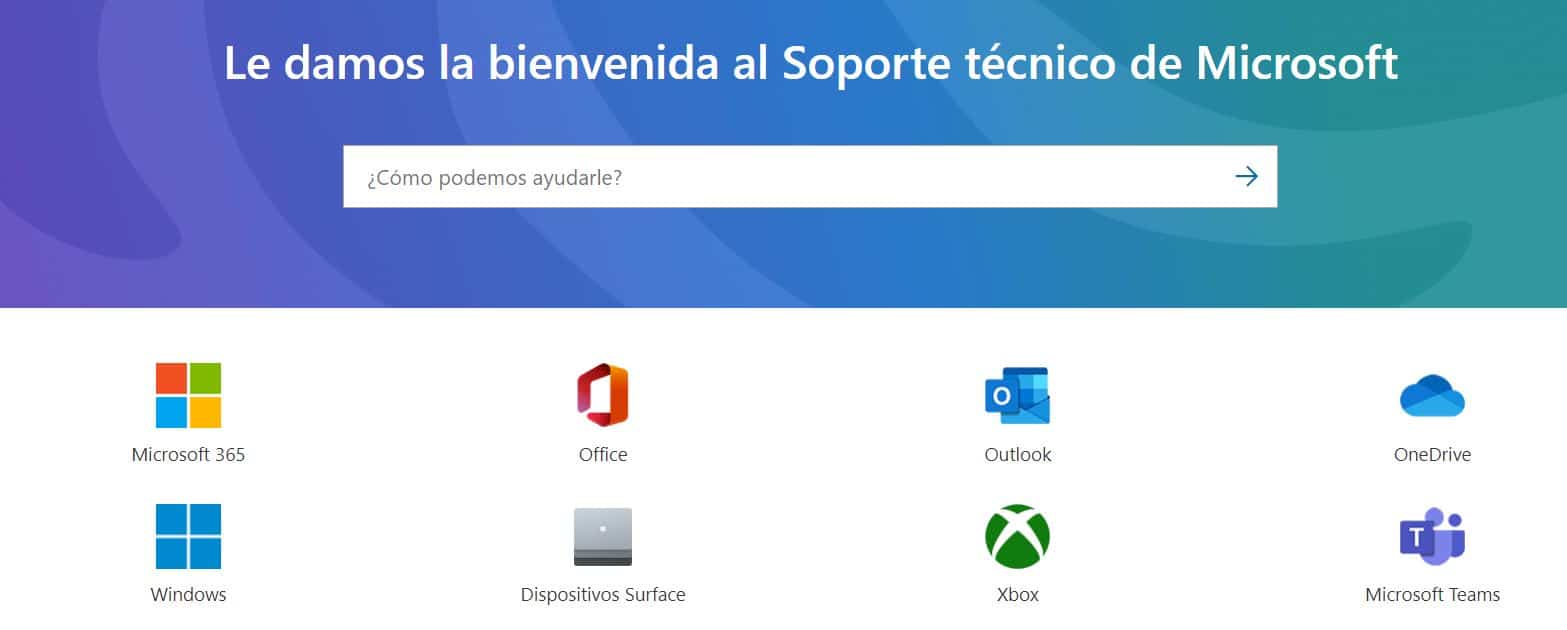
ನೀವು ಈಗಾಗಲೇ ನೋಡಿದಂತೆ, ಸಮಸ್ಯೆ ಅಥವಾ ಅದರ ತೀವ್ರತೆಯನ್ನು ಅವಲಂಬಿಸಿ, ಪೋಸ್ಟ್ನಲ್ಲಿ ನಾವು ನಿಮಗೆ ತೋರಿಸಿದ ಆಯ್ಕೆಗಳಲ್ಲಿ ಒಂದನ್ನು ಅಥವಾ ಇನ್ನೊಂದನ್ನು ನಾವು ಆರಿಸಿಕೊಳ್ಳುತ್ತೇವೆ. ಇದು ತುಂಬಾ ವೈಯಕ್ತಿಕ ವಿಷಯವಾಗಿದೆ ಆದ್ದರಿಂದ ಯಾವುದು ಉತ್ತಮ ಎಂದು ನಿರ್ಧರಿಸಲು ನೀವು ಒಬ್ಬರಾಗಿರಬೇಕು. ವಿಂಡೋಸ್ 10 ನಮಗೆ ಸ್ಪಷ್ಟಪಡಿಸಿದ್ದು ಅದು ಎ ಹೊಂದಿದೆ ಆಯ್ಕೆಗಳ ವ್ಯಾಪಕ ವಿಂಗಡಣೆ ಇದರಿಂದ ಯಾವುದೇ ಅನಿರೀಕ್ಷಿತ ವೈಫಲ್ಯದ ಸಂದರ್ಭದಲ್ಲಿ ನಾವು ಯಾವುದೇ ಗುಂಡಿಯ ಮೇಲೆ ಮುಗ್ಗರಿಸದೆ ದಾರಿಯಿಂದ ಹೊರಬರಬಹುದು.